Sesiones
Una sesión es un intervalo de tiempo durante el cual se desarrolla una clase, se imparte una asignatura o se desarrolla una actividad no académica (Por Ejemplo: la hora del receso). Las sesiones pueden diferir en cuanto a su duración y nombre de un nivel a otro, por ello es necesario configurar las sesiones de forma independiente para cada nivel escolar.
Haga clic en la opción de manipulación de "Niveles
Escolares", que desea consultar:
Paso 1:
Seleccione el nivel para el cual desea definir sesiones y haga
clic
en la opción "Sesiones",
situada en la parte superior de la ventana "Niveles Escolares".
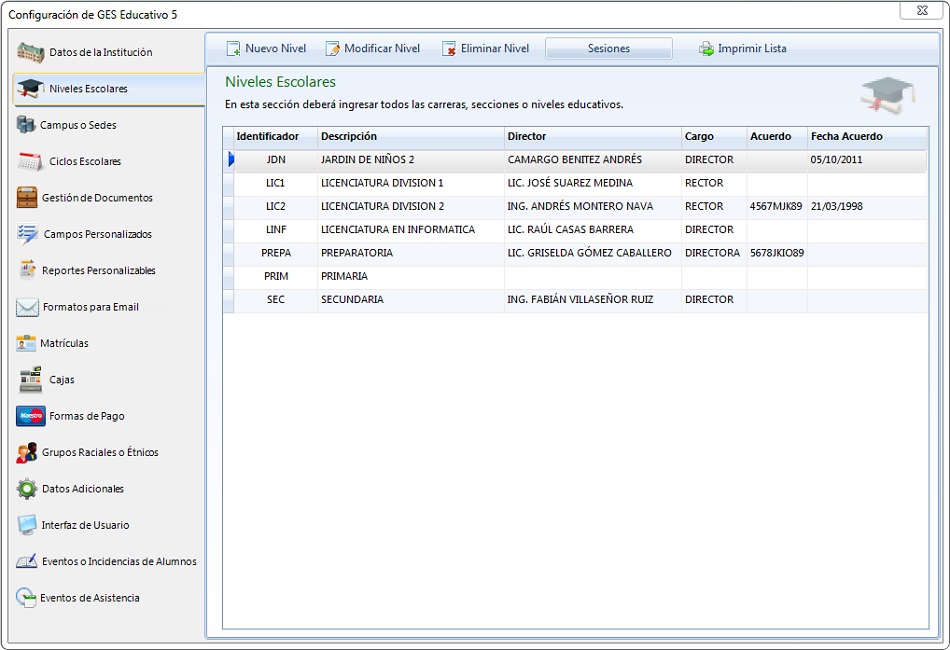
Paso 3:
Ahora se abrirá la ventana con las sesiones para el nivel
seleccionado (en el ejemplo anterior: LICENCIATURA DIVISION 2).
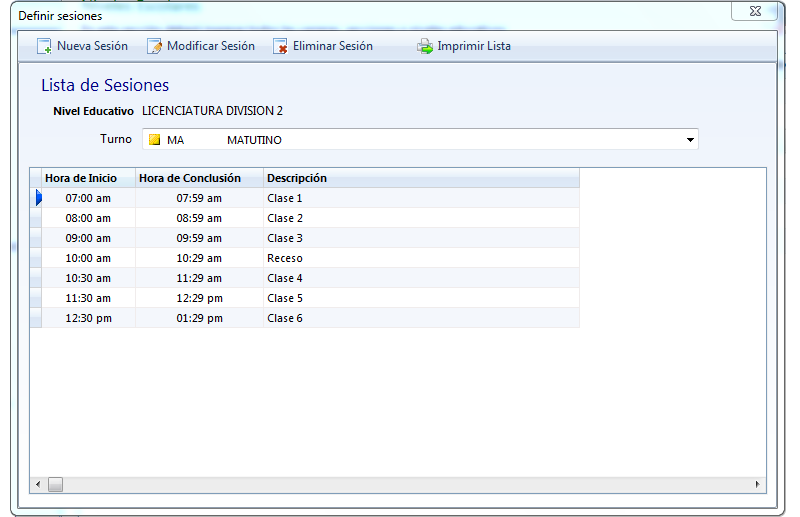
Usted podrá definir sesiones por cada turno como aquí se muestra.
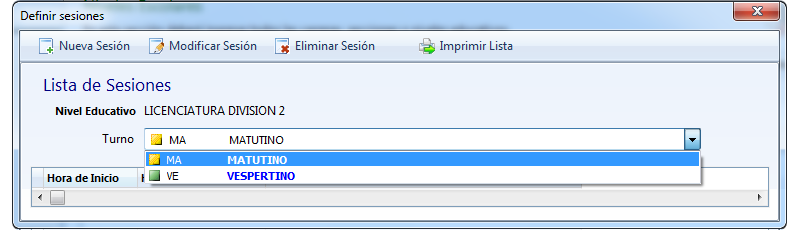
Las opciones de la parte superior de la ventana le permitirán administrar sus diferentes sesiones.
Agregar una sesión
Paso 1: Dentro de las opciones de Sesiones, haga clic en la opción "Nueva Sesión".

Paso 2:
En la opción "Configurar
Sesión",
teclee los datos de la sesión.
Cada sesión es independiente y debe ser registrado con sus
propios datos
respecto a hora inicial, hora final y nombre.
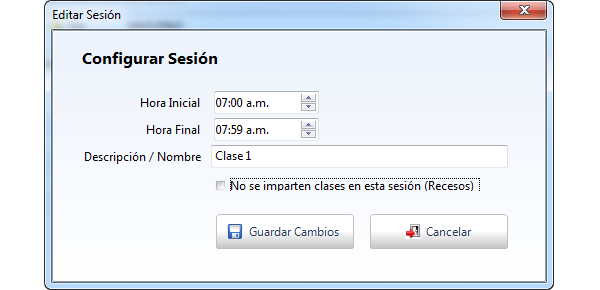
| Descripción de los datos o propiedades de las Sesiones | ||
|
Hora
Inicial
|
Horario
en el cual dará inicio oficialmente la sesión.
|
|
| Hora Final | En
relación con el dato anterior, hora en que concluye la
sesión. |
|
| Descripción | Nombre que
tendrá cada
sesión. Por
Ejemplo: Primer Módulo, Receso, Clase #1, etc. |
|
| No se imparten clases durante esta sesión. |
Marque
esta casilla cuando durante esta sesión no se impartan
clases por algún motivo. Por
ejemplo: recesos.
|
|
Paso 3: Después de teclear todos los datos requeridos, haga clic en la opción "Guardar Cambios" o bien seleccione "Cancelar" para salir de esta ventana.
Importante: El usuario debe cuidar que la hora inicial y final no entren en conflictos con otra sesión. Si una sesión inicia a las 8:00 y concluye a las 9:00 horas, sería incorrecto definir una nueva sesión que iniciará a las 9:00 (técnicamente la sesión anterior no ha finalizado). Se recomienda dejar un espacio de un minuto entre sesiones, como en el ejemplo anterior.
Modificar Sesión
Se pueden modificar los datos que se introdujeron cuando se agregó la sesión.
Paso 1: Para indicar cuál sesión deseamos modificar, deberemos seleccionarlo de la lista de sesiones previamente agregadas.
Paso 2: Después de haber seleccionado la sesión, haga clic en la opción "Modificar Sesión".

Al
aparecer la ventana de propiedades de la sesión, Usted podrá
cambiar cualquier dato o propiedad que desee.
Para saber los detalles de cada uno de los campos que están disponibles, consulte Agregar Sesión.
Eliminar Sesión
Paso 1: Si desea eliminar alguno de las sesiones dadas de alta, solo debe seleccione la sesión deseada y hacer clic en la opción "Eliminar Sesión", de la parte superior de la lista de sesiones.

Imprimir Lista
Si desea imprimir una lista de las sesiones configuradas en el sistema, solo haga clic en la opción "Imprimir Lista", el sistema mostrará un formato con la información.
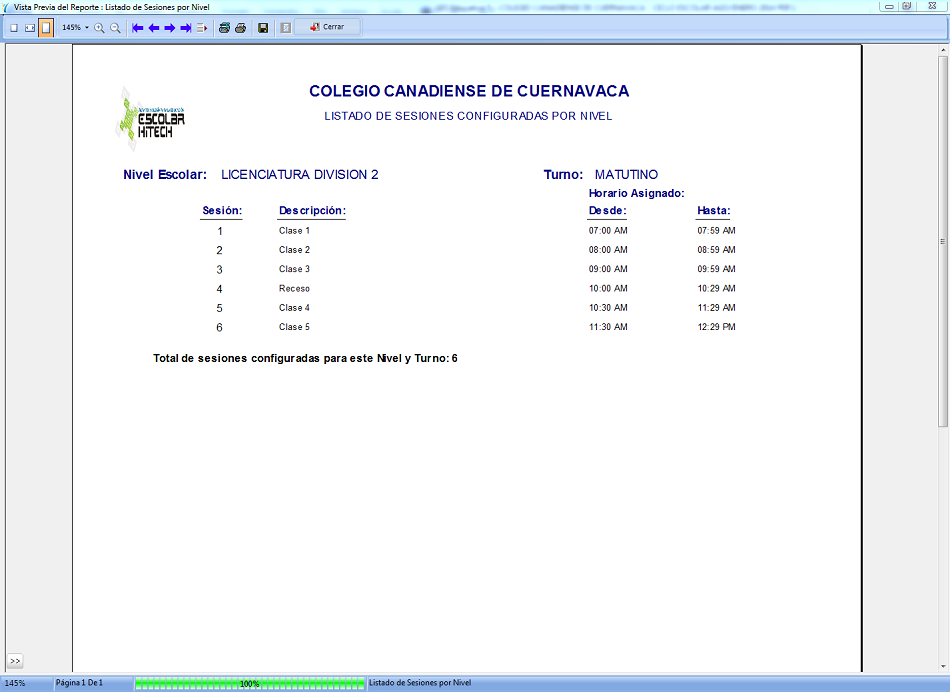
Vea también: